우리의 이미지 편집과 관련된 모든 것은 대부분의 사용자에게 가장 중요한 일입니다. 대부분의 책임은 이와 관련하여 강력하고 간단한 응용 프로그램을 제공하는 소프트웨어 개발자에게 있습니다. 이 모든 것에 대한 명확한 예는 다음에서 찾을 수 있습니다. 어도비 벽돌 포토샵, 아마도 이 유형의 가장 잘 알려진 제안일 것입니다.
유료 상용 프로그램임에도 불구하고 많은 최종 사용자와 회사에서 이 참조를 사용하여 사진을 작업합니다. Photoshop이 제공하는 모든 것 외에도 업데이트를 통해 조금씩 추가되고 있는 Photoshop은 기본 기능과 고급 기능을 모두 제공합니다. 이것은 일반 사용자에게 광범위한 가능성을 열어줍니다. 한편으로는 사진을 업로드하여 수행할 수 있습니다. 다음과 같은 기본 편집 작업 아래에서 보여드릴 것입니다.

마찬가지로, 그들은 이미지로 더 멋진 목표를 달성하기 위해 실험할 기회가 있습니다. 그러나 그것이 전부는 아닙니다. 해당 분야의 전문가들이 여기에서 프로젝트에 필요한 모든 기능을 가질 수 있기 때문입니다. 많은 최종 사용자가 Photoshop과 같은 프로그램을 사용하여 소셜 미디어에 사진을 게시하기 전에 기본 조정. 이 응용 프로그램의 강력한 기능에도 불구하고 조정하기 위해 많이 복잡하게 할 필요가 없다는 점은 언급할 가치가 있습니다. 밝기 또는 대비와 같은 간단한 매개변수.
사실, 이러한 조정은 우리가 정기적으로 처리하는 많은 이미지에서 가장 기본적이고 효율적인 것으로 간주될 수 있습니다. 분명히 이것은 우리가 Adobe 프로그램에서 할 수 있는 일이며 우리가 일을 많이 단순화하기를 원합니다.
Photoshop에서 사진의 밝기 및 대비 수정
인터넷을 통해 공유하거나 디스크 드라이브에 이미지를 저장하는 것이 좋습니다. 특정 예비 조정 . 이전에 많은 프로그램이 있다고 말했지만 이 경우에는 Adobe Photoshop 편집기에 중점을 둘 것입니다. 특히, 간단한 방법으로 이미지의 밝기와 대비를 모두 조정하는 방법을 보여 드리겠습니다. 이를 위해 가장 먼저 Adobe 프로그램을 열고 다음에 작업할 사진을 로드합니다.
화면에 이미지가 표시되면 여기에서 설명하는 두 섹션을 수정하기 위해 밝기 및 대비 , Image라는 메뉴 옵션을 표시합니다. 다음으로 설정 섹션으로 이동하여 밝기/대비를 클릭합니다.
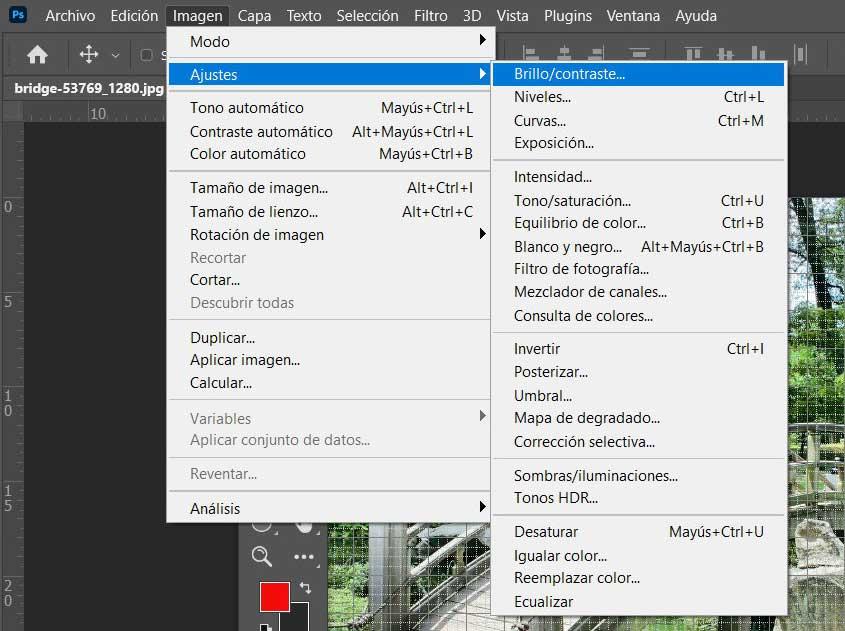
이 순간 우리는 두 개의 작은 창으로 구성된 새로운 작은 창을 찾습니다. 이 두 가지 설정에 해당하는 슬라이더 막대 . 따라서 밝기와 대비를 모두 조정하고 보기 위해 오른쪽 또는 왼쪽으로 이동하기만 하면 됩니다. 실시간으로 결과 . 이러한 요소를 이동하면 작업 책상에 있는 이미지에서 즉시 변경 사항을 볼 수 있습니다. 우리 자신을 복잡하게 만들고 싶지 않다면 자동 버튼 프로그램 자체가 적절한 변경을 수행하도록 합니다.
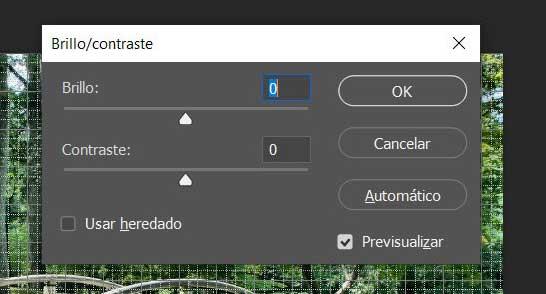
직접 볼 수 있듯이 이 응용 프로그램의 강력한 기능에도 불구하고 사진을 매우 쉽게 기본적으로 변경할 수 있습니다.